Manquer d’espace disque est une vraie source de stress pour beaucoup d’utilisateur d’ordinateur Windows. Heureusement, vous n’aurez pas besoin de supprimer vos fichiers juste pour avez quelques gigas d’espace libre. Windows vous offre des outils efficaces pour vous aider à vous débarrasser de fichiers dont vous n’avez pas besoin, et cela sans avoir à toucher à vos fichiers personnels.

Comment nettoyer l’espace de disque sur Windows 10
Si vous manquez d’espace, la première étape à faire serait de déterminer quels sont les fichiers dévoreurs de stockage. Allez dans les « Paramètres » via le bouton « Démarrer », entrez dans la partie « Système », puis cliquez sur « Stockage » qui se trouve dans le menu latéral gauche.
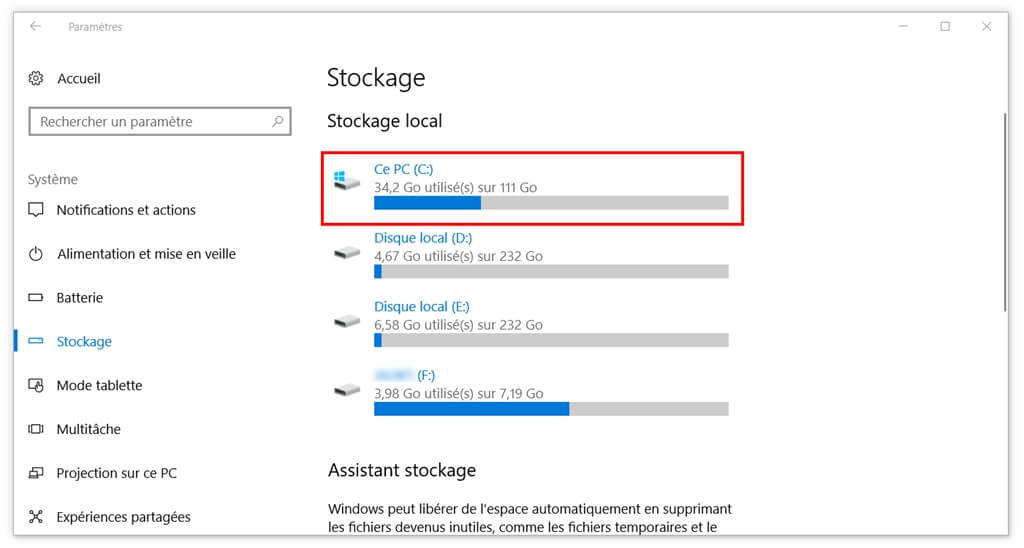
De là, vous verrez les différents disques connectés à votre ordinateur. Cliquez sur le disque que vous souhaitez nettoyer. En général, le disque où Windows est installé est celui qui est rempli le plus facilement. Après un instant, vous pourrez voir en détails la mémoire utilisée sur votre disque.
Vous pouvez cliquer sur n’importe quelle catégorie des types de fichiers qui sont affichés à l’écran, vous y verrez ainsi plus d’informations. Chaque de ces catégories vous offriront également des options vous permettant de libérer de l’espace. Il y a aussi des options pour des actions rapides – vous pouvez choisir de vous débarrassez de musique que vous n’écoutez presque jamais, ou d’e-mails datant de plusieurs années.
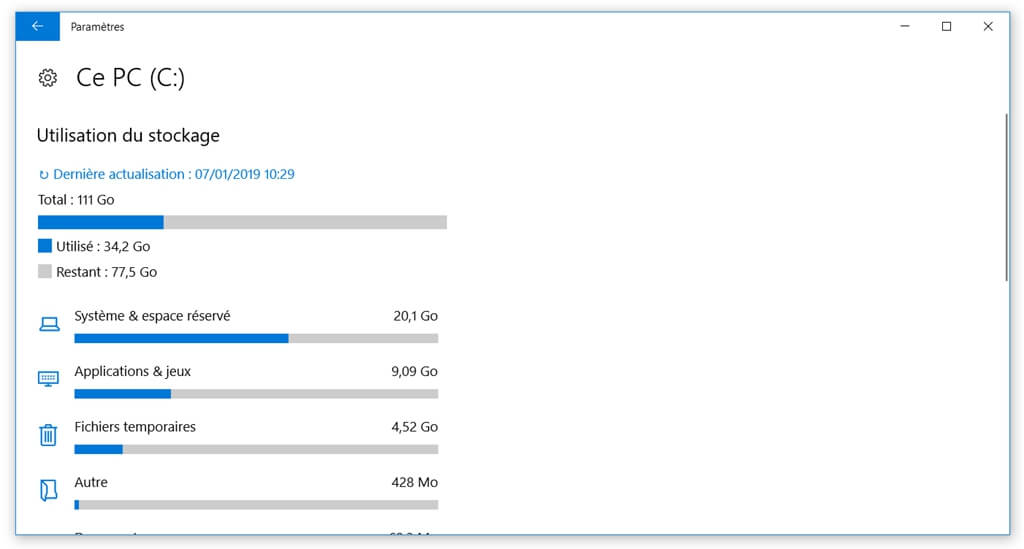
L’une des catégories les plus importantes ici serait « Fichiers temporaires ». Avec le temps, Windows 10 crée un grand nombre de fichiers de système interne qui peuvent être supprimés sans créer de problèmes. Cliquez sur la catégorie « Fichiers temporaires » pour en découvrir plus sur les fichiers correspondants.
Dans certains cas, vous serez capable de libérer jusqu’à même quelques gigas d’espace, bien entendu cela dépendra de quand était la dernière fois que vous aviez procédé à cette action.
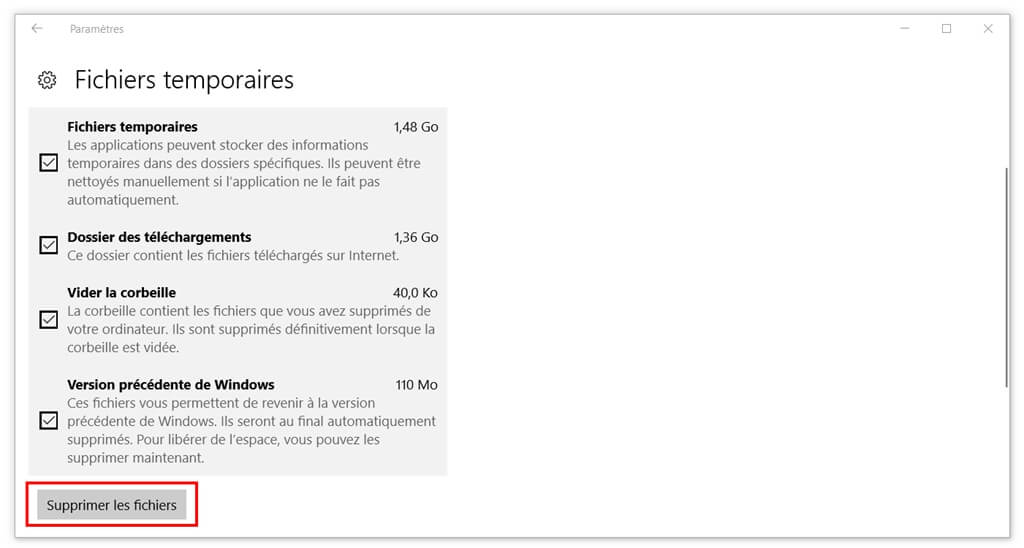
La taille et les types de fichiers temporaires se trouvant dans la liste peuvent variés selon les ordinateurs. Cochez sur les cases des types de fichiers dont vous voulez vous débarrasser, puis cliquez sur « Supprimer les fichiers ».
Comment personnaliser la manière de libérer de l’espace sur Windows 10
Enfin, votre disque de stockage peut enfin un peu respirer. Toutefois, le travail n’est pas encore fini, si vous souhaitez libérer encore plus d’espace. Voici ce que vous pouvez encore faire.
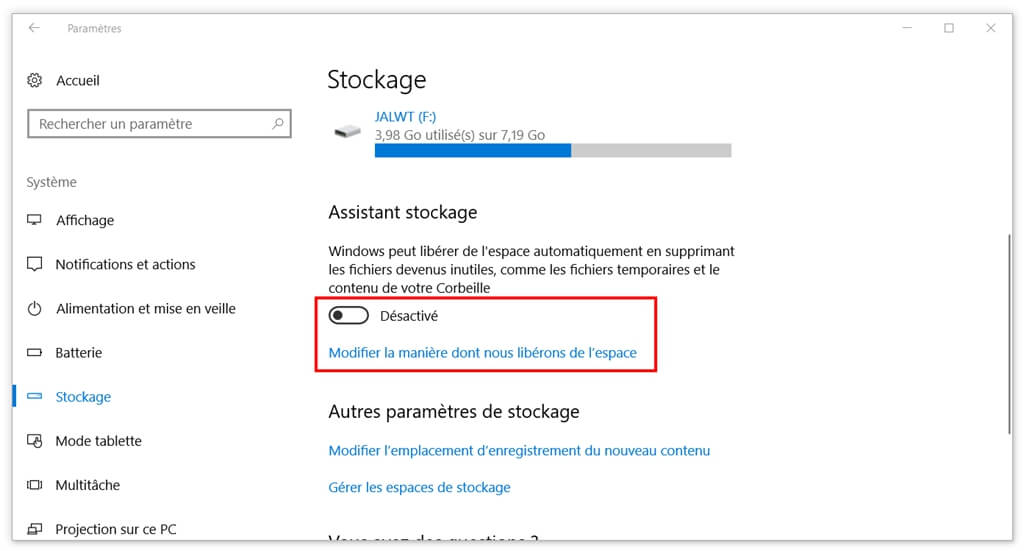
Allez dans « Paramètres » → « Système » → « Stockage » → « Assistant stockage », puis activez cette option. Ensuite, entrez dans « Modifier la manière dont nous libérons de l’espace », et activez toutes les options qui sont mises à votre disposition. Cela permettra de libérer automatiquement de l’espace à chaque fois que c’est possible.
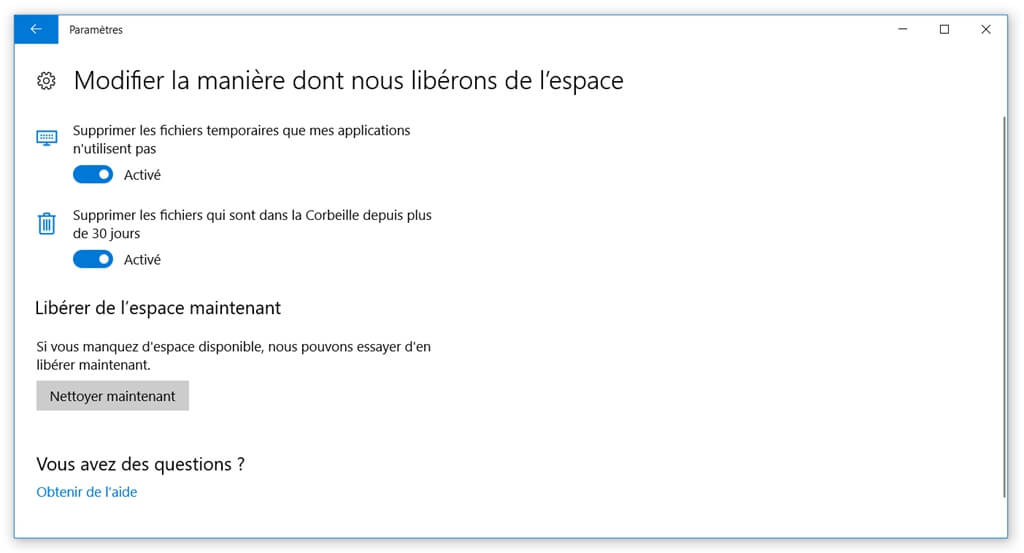
Et voilà, beaucoup plus d’espace libre est enfin disponible sur votre PC, et vous pouvez effectuer plus de tâches comme vous le souhaitez.
 Transfert WhatsApp pour iOS
Transfert WhatsApp pour iOS
